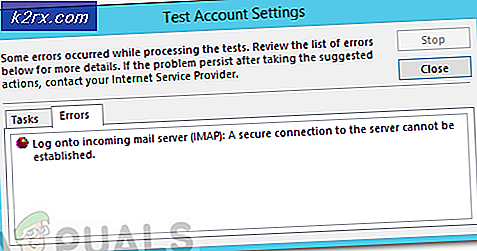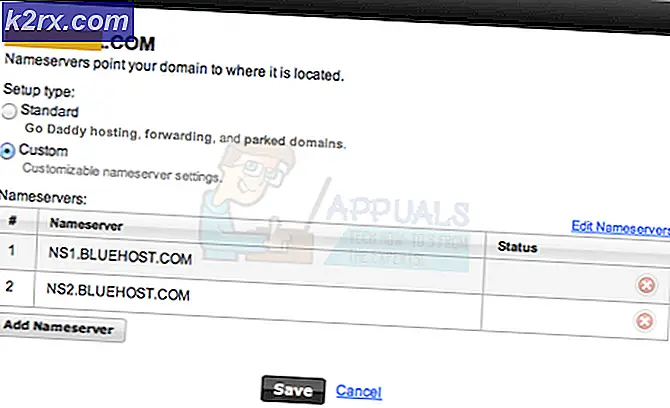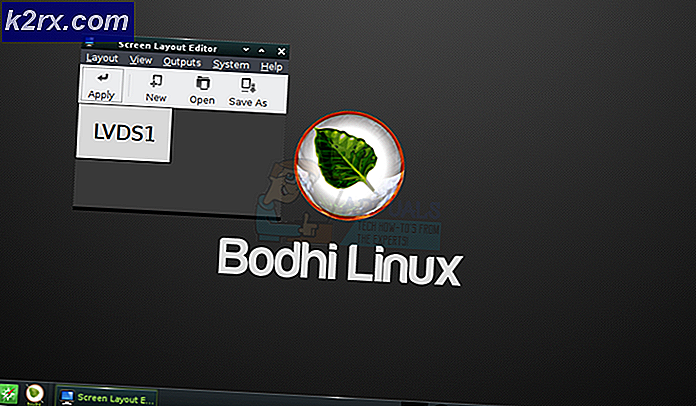Paladins Doğrulamayı Neden Bekliyor ve Nasıl Onarılır?
"Paladins doğrulama için bekliyor"Hatası çoğunlukla Hi-Rez hizmeti oyun bağlı olduğu düzgün çalışmıyor. Bu hizmet, Hi-Rez stüdyoları tarafından geliştirilen tüm oyunlar için ortak bir sorundur ve yardımcı olabilecek tek yöntem basitçe yeniden kurmak o ya da oyunun kurulumunu onarın Hi-Rez Tanılama ve Destek Aracını kullanma.
Ayrıca, bazı kullanıcılar hatanın Steam yürütülebilir, yönetici izinlerine sahip değil bu yüzden bunu da kontrol ettiğinizden emin olun! İyi şanslar!
Paladins Doğrulama Hatası Nasıl Onarılır?
1. Hi-Rez Hizmetini yeniden yükleyin
Oyunun çeşitli işlevler için kullandığı Hi-Rez hizmetini yeniden yüklemek, muhtemelen bu özel sorun için bulabileceğiniz en iyi çözümdür. Bu, sayısız oyuncunun "Paladins doğrulama bekliyor" hatasını çözmesine yardımcı oldu ve kesinlikle bu yöntemle başlamalısınız. Hi-Rez hizmetinin kurulum dosyası oyunun kurulum klasörünün derinliklerinde bulunabilir, bu nedenle bilgisayarınızda bulmak için aşağıdaki adımları uyguladığınızdan emin olun.
- Oyunu Steam aracılığıyla yüklediyseniz, oyununuzu açtığınızdan emin olun. Buhar müşteri ve şuraya gidin: Kütüphane üst kısmındaki sekme Buhar pencere ve bul Paladinler Steam hesabınızda sahip olduğunuz oyunlar listesinde.
- Listedeki oyunun girişini sağ tıklayın ve Özellikleri bağlam menüsünde görünecek olan seçenek. Şuraya gittiğinizden emin olun: Yerel dosyalar Özellikler penceresindeki sekmesine tıklayın ve Yerel Dosyalara Göz Atın
- Oyunu Steam üzerinden yüklemediyseniz, oyunun kısayolunu cihazınızda bulun. Masaüstü Bilgisayarüzerine sağ tıklayın ve seçin Dosya konumunu aç görünecek olan bağlam menüsünden. Masaüstünde oyunun kısayolu yoksa, oyunun kurulum klasörüne manuel olarak göz atın (C >> Program Dosyaları >> Paladins) değiştirmediyseniz.
- Başlat menüsü açıkken “Paladins” yazarak Başlat menüsünde de arayabilirsiniz, Paladins girişine sağ tıklayın ve Dosya konumunu aç.
- Şu yöne rotayı ayarla Binary'ler >> Redist kurulum klasörünün içinde ve çalıştırmak için çift tıklayın. InstallHiRezService.exe yürütülebilir. Hizmet yüklüyse, yürütülebilir dosyanın içinden kaldırmayı ve yeniden yüklemeyi seçtiğinizden emin olun. Yüklenmemişse oyunu yeniden açmadan önce kurun.
- Oyunu açın ve oyunun başlatıcısında "Paladins doğrulama bekliyor" hatasının hala görünüp görünmediğini kontrol edin.
2. Hi-Rez Tanılama ve Destek'te Oyunu Onarın
Hi-Rez oyunları, oyunun kurulumuyla ilgili bazı genel sorunları çözmenize yardımcı olabilecek Hi-Rez Teşhis ve Destek aracıyla yüklenir. "Paladins doğrulama bekliyor" hatası gibi hatalarla karşılaştığınızda sahip olmak için harika bir araçtır. Bu aracı çalıştırmak ve oyunu onarmak birçok oyuncu için sorunu çözmeyi başardı ve aşağıdan incelemenizi kesinlikle öneririz!
- Oyunu şu yolla yüklediyseniz: Buharaçtığınızdan emin olun Steam istemcisi ve şuraya gidin: Kütüphane Steam penceresinin üst kısmındaki sekmesini bulun ve Paladinler Steam hesabınızda sahip olduğunuz oyunlar listesinde.
- Listedeki oyunun girişini sağ tıklayın ve Oyun oynamak bağlam menüsünde görünecek olan seçenek. Oyunu Steam üzerinden yüklemediyseniz, oyunun kısayolunu cihazınızda bulun. Masaüstü Bilgisayarüzerine sağ tıklayın ve seçin Açık görünecek olan bağlam menüsünden.
- Ayarları açmak için Paladins başlatıcı penceresinin sol alt kısmındaki dişli benzeri simgeye tıklayın. Sorun Gider düğmesini tıklayın ve Hi-Rez Oyun Desteği Teşhis Aracı çalıştırmak.
- Bulun Doğrula / Onar pencerenin altındaki seçeneği ve üzerine tıklayın. Bitmesini bekleyin ve “Paladins doğrulama bekliyor” hatasının hala görünüp görünmediğini kontrol etmek için oyunu tekrar çalıştırmayı deneyin.
3. Steam'i Yönetici İzinleriyle Çalıştırın
Oyunu Steam üzerinden yüklediyseniz, kesinlikle bu yöntemi incelemelisiniz. Birçok kullanıcı, Steam'i yönetici izinleriyle çalıştırmanın sorunu hemen çözmeyi başardığını bildirdi. Uzun sürmez ancak sorunu kolayca çözmenize kesinlikle yardımcı olabilir.
- Simgesine dokunun. Ctrl + Üst Karakter + Esc Görev Yöneticisini doğrudan çalıştırmak için aynı anda tuşlarına basın. Ayrıca şunu da kullanabilirsiniz: Windows Tuşu + R Çalıştır iletişim kutusunu açmak için kombinasyonu. "Yazın"taskmgr.exeTırnak işaretleri olmadan "yazın ve açmak için Tamam'ı tıklayın. Görev Yöneticisi.
- Tıkla Daha fazla detay Açmak için pencerenin altındaki düğmesine basın. Şuraya gidin: Detaylar sekmesine tıklayın ve sol tıklayın İsim Soyisim çalışan görevlerin listesini alfabetik sıraya göre sıralamak için sütununu kullanın.
- Ulaşana kadar aşağı kaydırın Steam.exe listedeki görev. Sol tıklayın ve Görevi bitir Pencerenin sağ alt kısmındaki düğmesine basın. Varsa Steam ile ilgili birden fazla giriş için işlemi tekrarlayın.
- Steam'in kurulum klasörünü açın. Masaüstünde bir kısayolunuz varsa, ona sağ tıklayıp Özellikleri seçeneği görünecek bağlam menüsünden.
- Masaüstünde Steam kısayolunuz yoksa, kurulum klasörünü manuel olarak bulun. Varsayılan olarak şu şekilde olmalıdır:
C: \ Program Dosyaları (x86) \ Steam
- Bulun Buhar.exe içindeki dosyayı sağ tıklayın ve seçin Özellikleri görünecek olan menüden. Şuraya gidin: Uyumluluk Özellikler penceresinin içindeki sekme.
- Altında Ayarlar pencerenin altındaki bölümünde, pencerenin yanına bir onay işareti koyduğunuzdan emin olun. Bu programı yönetici olarak çalıştırın Aşağıdaki Tamam düğmesini tıklayarak yaptığınız değişiklikleri onaylayın.
- Masaüstündeki simgesine çift tıklayarak veya arayarak Steam istemcisini yeniden açın. Paladins'i Steam kitaplığınızda bulun, çalıştırın ve sorunun görünüp görünmediğini kontrol edin!